توصيل/التحكم في أجهزة الكمبيوتر عبر الشبكة باستخدام KontrolPack

تحكم بسهولة في أجهزة الكمبيوتر على شبكتك باستخدام KontrolPack. وصّل وأدر أجهزة الكمبيوتر التي تعمل بأنظمة تشغيل مختلفة بكل سهولة.
سمة Orchis GTK هي سمة جميلة ذات نمط مسطح لسطح مكتب Linux. من حيث التصميم ، فإنه يركز بشكل كبير على الحواف الدائرية ويعتمد بشكل كبير على اللون الأزرق. تأتي Orchis بموضوعات ذات نمط فاتح وداكن ، لذلك هناك ما يناسب الجميع. إليك كيفية إعداده على جهاز كمبيوتر يعمل بنظام Linux.
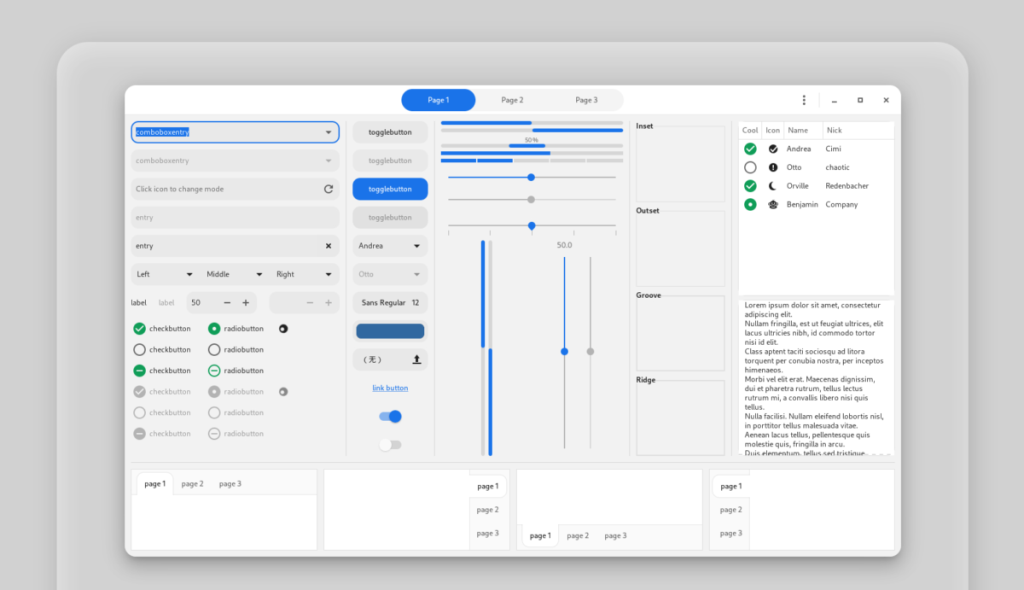
موضوع Orchis GTK متاح على كل من Gnome-look.org و GitHub. ومع ذلك ، في هذا الدليل ، سنركز على إصدار GitHub من السمة. لماذا ا؟ يعد إعداد إصدار GitHub من السمة أسهل ، حيث قام المطورون بتضمين برنامج نصي بسيط للتثبيت يعتني بكل الأعمال الشاقة لتثبيته.
لتنزيل أحدث إصدار من سمة Orchis GTK على كمبيوتر Linux الخاص بك عبر GitHub ، ستحتاج إلى تثبيت برنامج Git على كمبيوتر Linux الخاص بك. للأسف ، على الرغم من استخدام Git بشكل جيد في مجتمع Linux ، إلا أن التطبيق لا يزال غير مثبت مسبقًا على مجموعة متنوعة من توزيعات Linux. نتيجة لذلك ، يجب أن نوضح كيفية إعداده.
لبدء تثبيت Git ، افتح نافذة طرفية بالضغط على Ctrl + Alt + T أو Ctrl + Shift + T على لوحة المفاتيح. بعد ذلك ، من هناك ، اتبع تعليمات تثبيت سطر الأوامر الموضحة أدناه والتي تتوافق مع نظام التشغيل Linux الذي تستخدمه حاليًا.
على Ubuntu Linux ، قم بتثبيت برنامج Git باستخدام الأمر Apt .
sudo apt install git
هل تستخدم نظام Debian Linux؟ قم بتشغيل الأمر Apt-get لتشغيل برنامج Git.
sudo apt-get install git
يجب أن يكون لدى مستخدمي Arch Linux بالفعل Git مثبتًا لأنه مطلوب للتفاعل مع مستودع مستخدم Arch Linux. ومع ذلك ، إذا كنت بحاجة إلى إعداده ، فقم بتشغيل أمر Pacman التالي أدناه.
sudo pacman -S git
Fedora Linux هو توزيعة تتمحور حول المطور. نتيجة لذلك ، يجب أن يكون Git مثبتًا بالفعل على النظام وأن يكون جاهزًا للاستخدام. ومع ذلك ، إذا لم يكن الأمر كذلك ، فاستخدم الأمر Dnf التالي في النافذة الطرفية.
sudo dnf تثبيت gitsoftware
سيتمكن مستخدمو OpenSUSE Linux من تثبيت أداة Git بسهولة تامة عن طريق استخدام أمر Zypper .
sudo zypper تثبيت بوابة
يستخدم برنامج Git على نطاق واسع على Linux حيث يستخدم معظم المطورين GitHub أو GitLab كوسائل أساسية للتحكم في التعليمات البرمجية المصدر. نتيجة لذلك ، يتوفر Git للتثبيت السهل عبر كل مصادر برامج نظام التشغيل Linux تقريبًا.
إذا كنت تستخدم نظام تشغيل Linux غير مغطى في هذه القائمة ، فلا يزال بإمكانك الحصول على برنامج Git من خلال البحث عن "git" في الجهاز. أو قم بتنزيله عبر الكود المصدري هنا .
بمجرد تثبيت برنامج Git على كمبيوتر Linux الخاص بك ، يمكن أن يبدأ التنزيل. باستخدام الأمر git clone ، احصل على أحدث إصدار من سمة Orchis GTK.
ملاحظة: ألا تريد الاستفادة من الأمر git clone ؟ يمكنك تنزيل ملفات سمة Orchis GTK يدويًا عبر قسم "الإصدار" في موقع GitHub الخاص بالمشروع. ومع ذلك ، لا يُنصح بهذه الطريقة إلا إذا كنت خبيرًا ولن يتم تناولها في هذا البرنامج التعليمي.
استنساخ بوابة https://github.com/vinceliuice/Orchis-theme.git
عند اكتمال التنزيل ، سينشئ Git مجلدًا في دليلك الرئيسي باسم "Orchis-theme". من هنا ، استخدم أمر القرص المضغوط لنقل الجلسة الطرفية إلى هذا المجلد.
مؤتمر نزع السلاح Orchis-theme
مثل جميع سمات GTK ، هناك طريقتان لتثبيت Orchis. الطريقة الأولى هي وضع المستخدم الفردي ، والذي يجعل السمة متاحة فقط للمستخدم الذي يقوم بتثبيتها ، بدلاً من كل مستخدم على النظام. الطريقة الثانية هي على مستوى النظام ، مما يعني أنه سيتمكن جميع المستخدمين من الوصول إلى Orchis ، بغض النظر عن السبب.
في هذا الدليل ، سنوضح لك كيفية تثبيت سمة Orchis GTK في كلا الاتجاهين. للبدء ، افتح نافذة طرفية واتبع الإرشادات أدناه.
يتم تثبيت سمة Orchis GTK في وضع المستخدم الفردي باستخدام البرنامج النصي install.sh. ومع ذلك ، يجب إضافة رمز التبديل -d إلى البرنامج النصي لتحديد ~/.themesالدليل.
باستخدام install.shالبرنامج النصي ، قم بتثبيت سمة Orchis GTK باستخدام الأمر أدناه.
ملاحظة: يفترض هذا الدليل أن لديك بالفعل المجلد ~ / .themes. إذا لم يكن كذلك ، فقم بإنشائه باستخدام الأمر mkdir -p ~ / .themes .
./install.sh -d ~ /. المواضيع
بعد تشغيل الأمر أعلاه ، install.shسيخبرك البرنامج النصي أنه تم تثبيت Orchis كمستخدم واحد.
يعد إعداد Orchis كقالب على مستوى النظام أمرًا سهلاً ، حيث install.shتم تصميم البرنامج النصي للقيام بذلك افتراضيًا. لبدء التثبيت ، ما عليك سوى تشغيل الأمر أدناه.
sudo ./install.sh
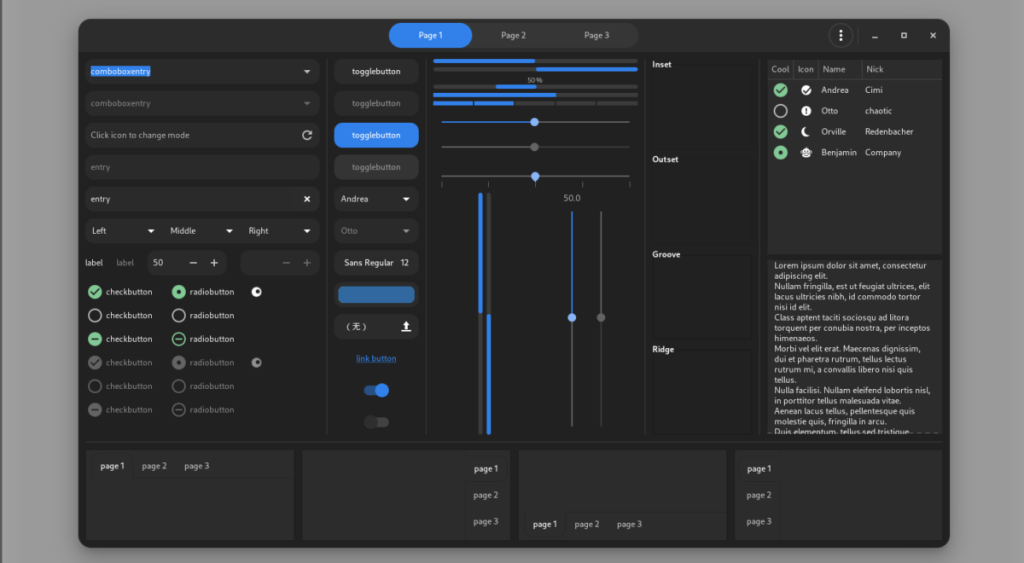
تم تثبيت Orchis GTK Theme على كمبيوتر Linux الخاص بك ، ولكن لم يتم تنشيطه! إذا كنت ترغب في تجربة سمة GTK هذه ، فيجب عليك الاطلاع على إعدادات النظام وجعلها السمة الافتراضية.
لتعيين Orchis كموضوع GTK الافتراضي ، افتح "الإعدادات" وابحث عن إعدادات السمة. ثم ، اضبطه على Orchis. أو راجع القائمة أدناه لمعرفة كيفية تغيير السمات على سطح المكتب.
تحكم بسهولة في أجهزة الكمبيوتر على شبكتك باستخدام KontrolPack. وصّل وأدر أجهزة الكمبيوتر التي تعمل بأنظمة تشغيل مختلفة بكل سهولة.
هل ترغب في تنفيذ بعض المهام المتكررة تلقائيًا؟ بدلًا من الضغط على زر يدويًا عدة مرات، أليس من الأفضل لو كان هناك تطبيق؟
iDownloade أداة متعددة المنصات تتيح للمستخدم تنزيل محتوى خالٍ من إدارة الحقوق الرقمية (DRM) من خدمة iPlayer التابعة لهيئة الإذاعة البريطانية (BBC). ويمكنها تنزيل كلا الفيديوين بصيغة .mov.
لقد قمنا بتغطية ميزات Outlook 2010 بمزيد من التفاصيل، ولكن نظرًا لأنه لن يتم إصداره قبل يونيو 2010، فقد حان الوقت لإلقاء نظرة على Thunderbird 3. هناك
يحتاج الجميع إلى استراحة بين الحين والآخر، فإذا كنت تبحث عن لعبة شيقة، جرّب Flight Gear. إنها لعبة مجانية مفتوحة المصدر ومتعددة المنصات.
MP3 Diags هي الأداة الأمثل لإصلاح مشاكل ملفاتك الصوتية. يمكنها وسم ملفات MP3 بشكل صحيح، وإضافة أغلفة الألبومات المفقودة، وإصلاح خلل VBR.
تمامًا مثل جوجل ويف، أحدثت خدمة جوجل فويس ضجة كبيرة حول العالم. تهدف جوجل إلى تغيير طريقة تواصلنا، وبما أنها أصبحت
هناك العديد من الأدوات التي تتيح لمستخدمي فليكر تنزيل صورهم بجودة عالية، ولكن هل هناك طريقة لتنزيل مفضلات فليكر؟ لقد وصلنا مؤخرًا
ما هو أخذ العينات؟ وفقًا لويكيبيديا، "هو عملية أخذ جزء، أو عينة، من تسجيل صوتي واحد وإعادة استخدامه كأداة أو
مواقع جوجل هي خدمة من جوجل تتيح للمستخدم استضافة موقع ويب على خادم جوجل. ولكن هناك مشكلة واحدة، وهي عدم وجود خيار مدمج للنسخ الاحتياطي.



![قم بتنزيل FlightGear Flight Simulator مجانًا [استمتع] قم بتنزيل FlightGear Flight Simulator مجانًا [استمتع]](https://tips.webtech360.com/resources8/r252/image-7634-0829093738400.jpg)




